在本课程的这一部分创建基本体对象,一个作为台灯底座的圆柱体。
创建基本体对象
什么是基本体?
基本体是使用用常见形状事先创建的一些对象。基本体由单个或一组可构成封闭几何体的曲面组成。
在 Alias 中,可以创建下列基本体:
- 球体
- 圆环体
- 圆柱体
- 圆锥体
- 立方体
- 平面
将基本体放在视图中
可使用二维视图(俯视图、左视图和后视图)放置基本体。选择的视图窗口影响基本体的创建方式。
例如,在俯视图中放置圆柱体可创建支架。
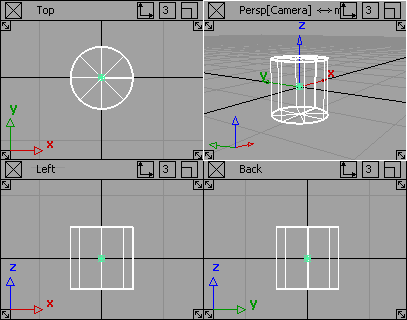
在左视图或后视图中放置圆柱体可创建伏地的支架或圆木。
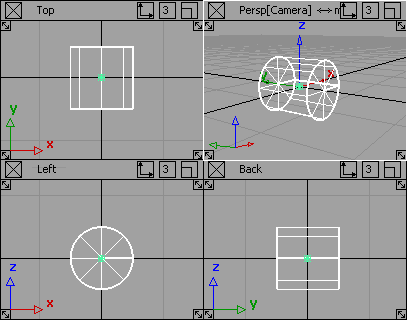
创建灯台
现在,创建一个圆柱体作为灯台底座。
- 使用“Top”窗口创建第一个圆柱体。
通过单击右上角的相应图标,最大化“Top”视图。
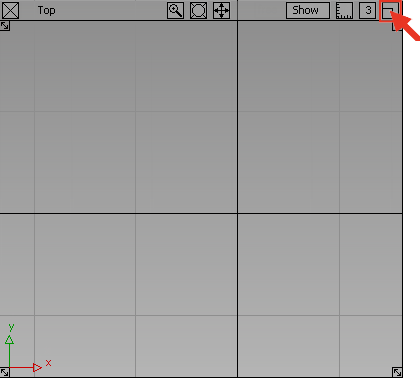
- 从工具箱选择“Surfaces”>“Primitives”>“Cylinder”
 。如果工具箱没有打开,请从菜单栏中选择“Windows”>“Palette”
。如果工具箱没有打开,请从菜单栏中选择“Windows”>“Palette” 。
。 若要选择“Cylinder”工具,请在“Sphere”图标上按住鼠标按钮,直到显示整个“Primitives”子菜单。
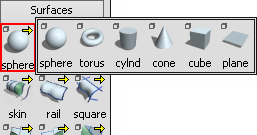
然后,单击“Cylinder”图标选择“Cylinder”工具。
“Cylinder”工具将显示在“Surfaces”工具箱中,并显示红色的轮廓线,表明此工具处于激活状态。
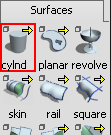
- 可以使用不同的捕捉模式来准确放置基本体。在下面的步骤中,您将使用栅格捕捉功能以栅格原点为中心对齐所有圆柱体。栅格原点是两条深色栅格线的交点。
若要启用栅格捕捉模式,请按住
 键 (Windows) 或
键 (Windows) 或  键 (Mac)。
键 (Mac)。 按住
 键 (Windows) 或
键 (Windows) 或  键 (Mac) 时,在原点附近按住鼠标按钮。继续按住
键 (Mac) 时,在原点附近按住鼠标按钮。继续按住  键 (Windows) 或
键 (Windows) 或  键 (Mac) 并移动鼠标,将新圆柱体捕捉到正确的栅格点。
键 (Mac) 并移动鼠标,将新圆柱体捕捉到正确的栅格点。 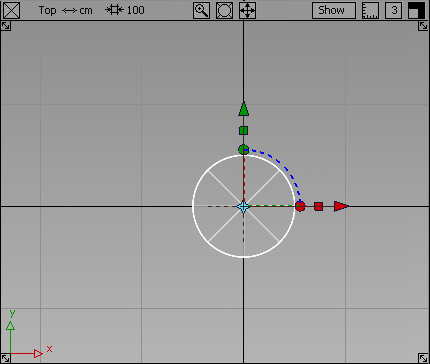
松开
 键 (Windows) 或
键 (Windows) 或  键 (Mac) 和鼠标键。
键 (Mac) 和鼠标键。 - 若要显示全部四个视图,请选择“Layouts”>“All Windows”>“All Windows”
 或按 F9 键。检查圆柱体是否已按下图所示正确放置。
或按 F9 键。检查圆柱体是否已按下图所示正确放置。 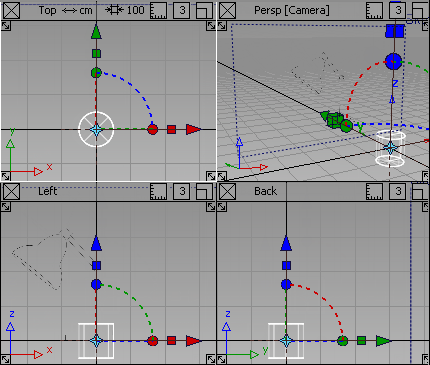
此时圆柱体保持拾取或激活状态。拾取的对象使用白色线条绘制,未拾取的对象使用深蓝色线条绘制。大多数工具和命令都应用于拾取的对象。由于已拾取了圆柱体,因此您选择的所有工具或命令都将应用于此圆柱体。
注:与所有基本体一样,首次将圆柱体添加到场景中时,会出现一个操纵器。操纵器可用于变换基本体,但这不在本教程的学习范围之内。
提示:若要删除此圆柱体,请按
 键。
键。
缩放台灯底座
接下来,需要将圆柱体缩放到适当尺寸。
- 最大化“Left”视图并继续在其中工作。
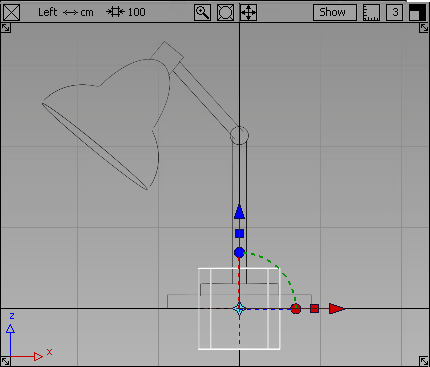
- 选择“Transform”>“Scale”
 。
。 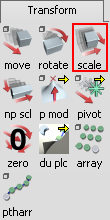
“Scale”图标显示红色的轮廓线,表明此工具处于激活状态。同时,圆柱体的操纵器消失。
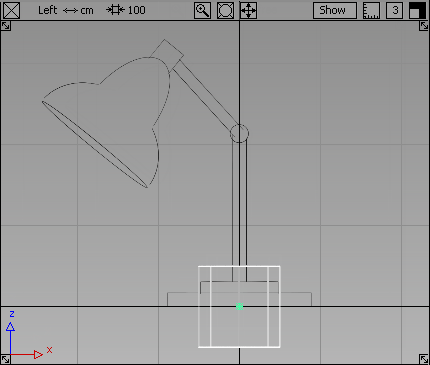
- 若要沿所有轴等比缩放该圆柱体,请使用
 单击并拖动。
单击并拖动。 将圆柱体缩放为与草图中所示的底部圆柱体等宽。此圆柱体将构成台灯的底座。
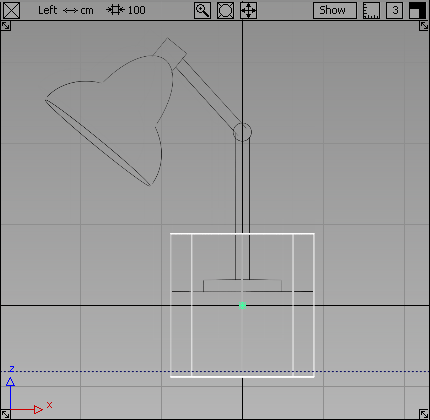
“Transform”>“Non-p Scale”
 工具(非等比缩放)可以分别修改对象在 X、Y 或 Z 轴上的缩放比例。使用它可以拉伸或挤压对象。
工具(非等比缩放)可以分别修改对象在 X、Y 或 Z 轴上的缩放比例。使用它可以拉伸或挤压对象。 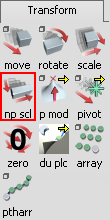
鼠标键用于控制非等比缩放。在此部分中,将使用二维视图(俯视图、侧视图和后视图)控制变换。在这些视图中,鼠标键的作用如下:
 自由变换
自由变换  水平变换
水平变换  垂直变换
垂直变换 接下来,将使用鼠标右键
 调整底座的垂直高度。
调整底座的垂直高度。 - 选择“Transform”>“Non-p Scale”
 。
。 - 单击并拖动鼠标右键
 调整圆柱体的高度。将其调整为大致与草图中所示的圆柱体等高。
调整圆柱体的高度。将其调整为大致与草图中所示的圆柱体等高。 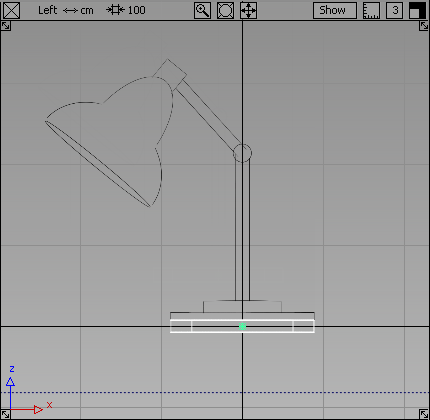 注:
注:该圆柱体以原点为中心。
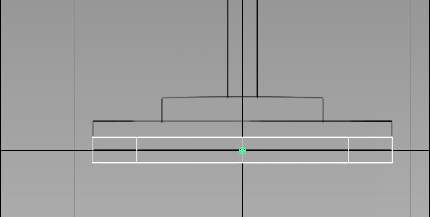
在下一部分中,您根据栅格线调整此圆柱体,将台灯底座放在地面上。
保存您的作品
现在将台灯另存为一个新文件。
在操作的每个阶段都应对作品进行保存,这一点很重要。但是,为保护“CourseWare”项目中的文件,此项目设置了写保护。您无法在“CourseWare”项目中保存任何新作品。
若要保存作品,必须创建一个项目文件夹。项目文件夹是由 Alias 创建的特殊文件夹,可存储与特定项目相关的所有文件。
在 Windows 环境中保存作品
- 选择“File”>“Save As”
 。
。 此时将打开文件浏览器。
- 在“Go To”菜单中,选择“Current Home”,上移一个层级至“user_data”文件夹中。“user_data”文件夹将包含所有项目,包括“new_project”。
- 单击“New Project”。
这样就会创建一个新项目,并显示在文件浏览器中。
- 重命名项目“Lessons”。
- 选择“Lessons”之后,,单击“Set Current”将“Lessons”设置为当前项目。
“Lessons”项目中的“Wire”文件夹现在显示在文件浏览器中。
- 在“File name”字段中,键入“mydesklamp”,并按
 键。
键。 Alias 将文件“mydesklamp.wire”保存在 Lessons 项目中。
提示:建模时最好经常进行保存,这样即使出错也无需重新开始。
在 Mac OS X 环境下保存作品
- 选择“File”>“Save As”
 。
。 此时将打开文件浏览器。
- 单击“Create”,在“Name of new Project”字段中,键入项目名称 Lessons。
- 单击“Create”。
这样就会创建一个新项目,此项目将立即显示在文件浏览器中。
- 在“Save As”字段中,键入 mydesklamp 并按
 键。
键。 Alias 将文件“mydesklamp.wire”保存在 Lessons 项目中。
提示:建模时最好经常进行保存,这样即使出错也无需重新开始。